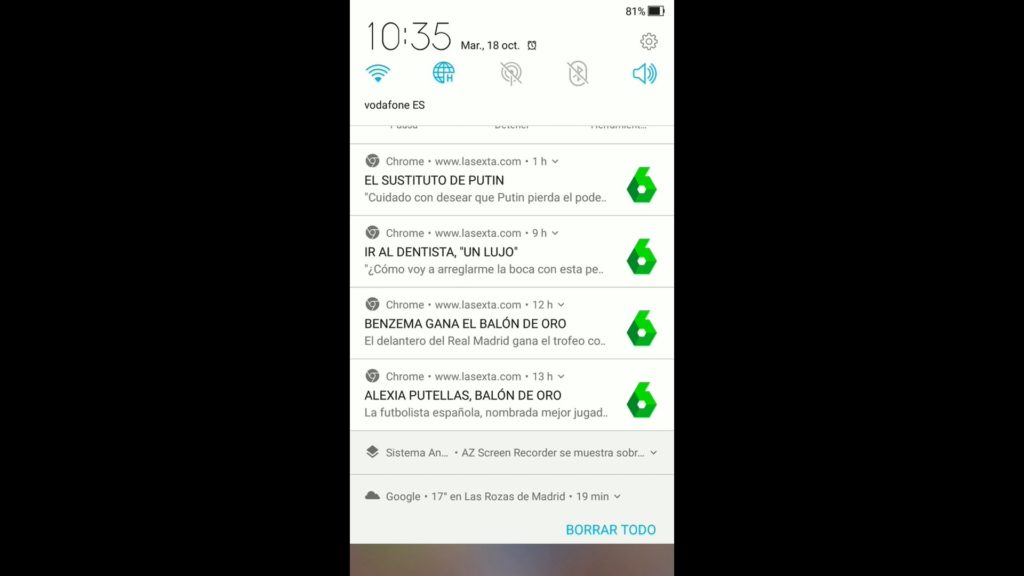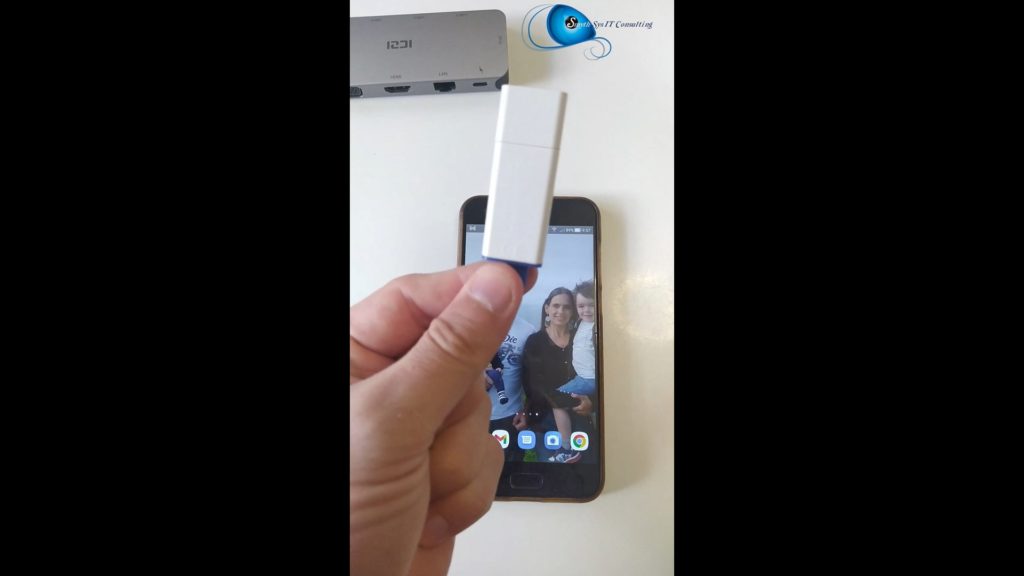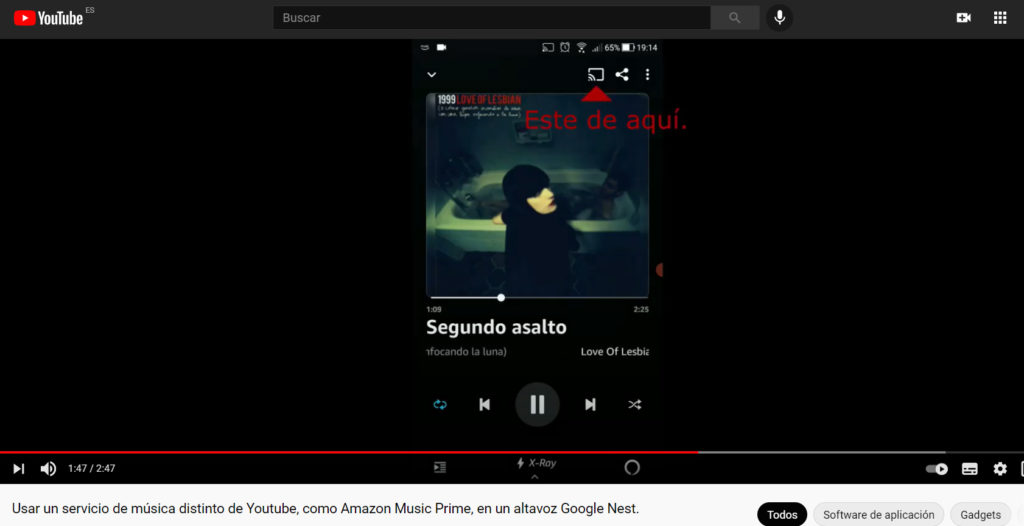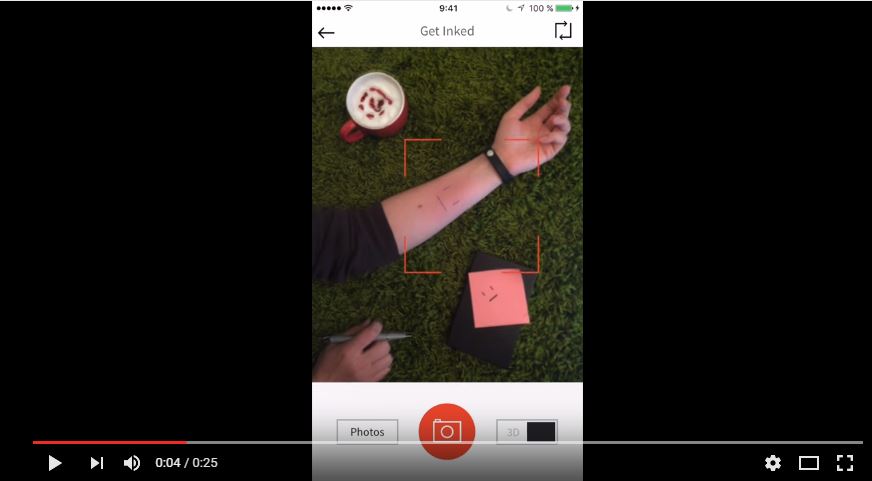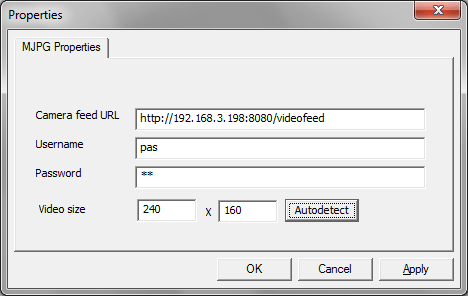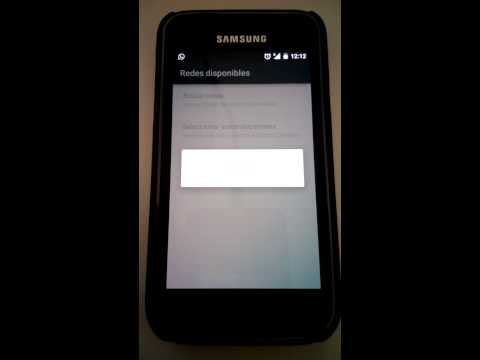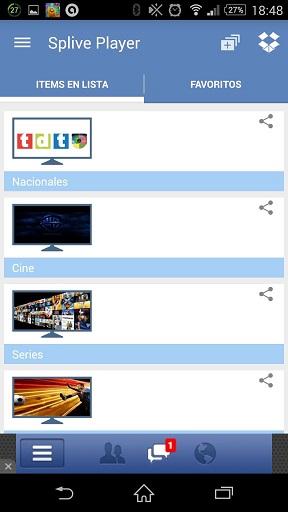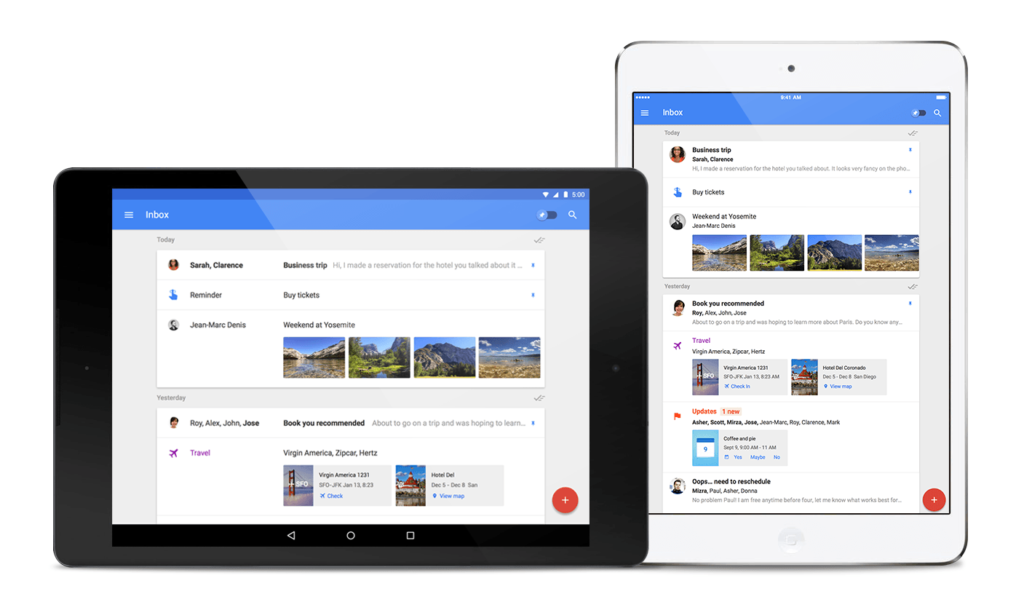Cómo elegir un cargador USB para móvil. ¿Cuál es el mejor?
Hoy en día existen muchos tipos de cargadores USB para dispositivos portátiles como móviles. Desde los antiguos tradicionales básicos, a los de carga rápida. ¿Cuál debes elegir, cómo elegirlo? Hoy os damos unos consejos. Lo importante en los cargadores es: Suponiendo que el dispositivo lo admite, a más voltaje, más carga entra y más rápido carga. Por lo tanto a más potencia (más Watios) más rápido carga. PERO también más se calienta. Y las baterías se dañan por dos principales motivos. Así que los cargadores de carga rápida se ajustan a esto para no dañar las baterías. Cargan a diferentes velocidades (rápido al principio y lento al final) y cortan antes de sobrepasar el 100% de carga. Es un mito, que las pruebas han demostrado incorrecto, que cargar rápido o dejar el cargador toda la noche acabe con la batería. Mira aquí y aquí. Para haceros una idea del tiempo de carga, dividid la capacidad de vuestra batería (lo dice las especificaciones del teléfono) en amperios por los amperios de vuestro cargador. Esto os da una idea. Como referencia (varía mucho) , un cargador tradicional puede cardar 3-5 horas en cargar, un cargador rápido entre 30 y 60 minutos. ¿Puedes usar un cargador de carga rápida en un móvil que no lo acepta? Si, se adapta a la potencia del dispositivo.¿Puedes usar un cargador de carga lenta en un móvil de carga rápida? Si, cargará lento y punto.¿Son compatibles todos los cargadores? No, hay varios protocolos de carga rápida (USB PD, Qualcomm Quick Charge, VOOC, Mediatek, Samsung…). Y no todos son compatibles, así que no siempre un cargador te dará carga rápida aunque tu móvil lo admita. USB PD, recomendado por Google, parece estar poniéndose como estándar Nota: en el vídeo recomendamos el cargador del dispositivo y hay gente que nos dice que en Europa ahora recomiendan que no se incluya el cargador. Bueno, no todo es Europa, y no siempre compramos los dispositivos en Europa. El cargador de la marca te asegura compatibilidad y lo puedes comprar aparte. Os explico esto y más cosas en este vídeo: